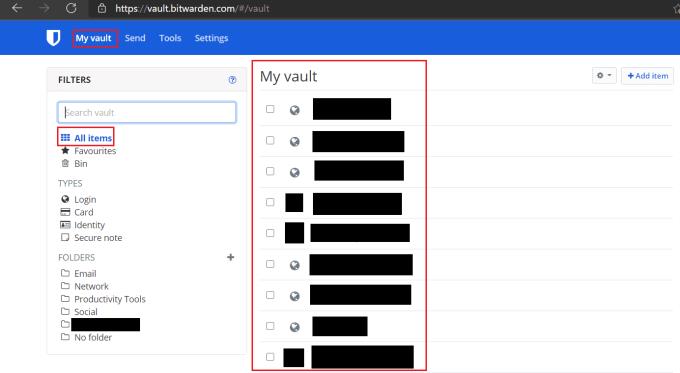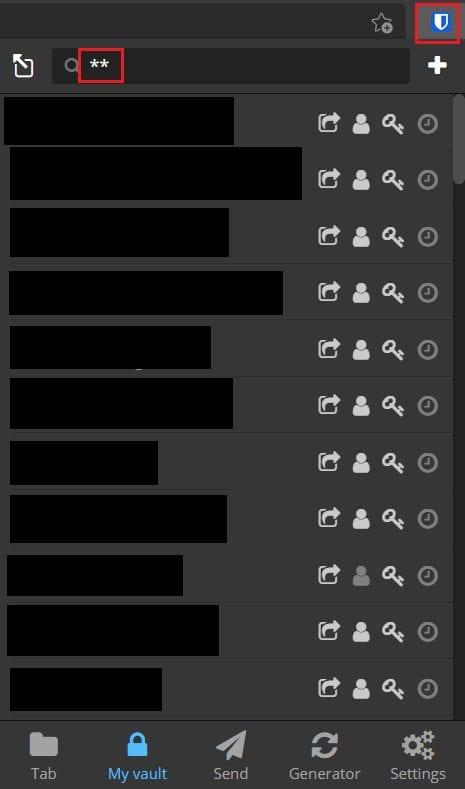I gestori di password sono strumenti fantastici per gestire le tue password in modo sicuro. Ti consentono di scegliere password univoche, lunghe e complesse per ogni servizio. Questo perché eliminano tutto il duro lavoro di ricordare quale password è per quale account. I gestori di password spesso includono anche funzioni utili come funzioni di ricerca e strutture di cartelle configurabili.
Se hai molte voci nel tuo caveau, puoi occasionalmente esaminarle tutte. Ciò potrebbe aiutarti a ricordare un vecchio account di cui ti eri dimenticato. Potresti voler eliminare questi vecchi account se non vuoi più usarli, ma potresti anche voler tornare indietro nella memoria e guardare anche l'account. Mentre potresti esaminare ciascuna delle tue cartelle una per una per vedere tutte le tue voci. È molto più veloce esaminare l'elenco completo delle voci nel Vault in una volta sola.
Come visualizzare il vault completo tramite il Web vault di Bitwarden
Visualizzare l'elenco completo delle voci nel vault tramite il Web vault di Bitwarden è davvero semplice. Il Web Vault utilizza questa vista per impostazione predefinita. Tutto quello che devi fare è accedere a https://vault.bitwarden.com , quindi scorrere la scheda "Il mio vault" predefinita.
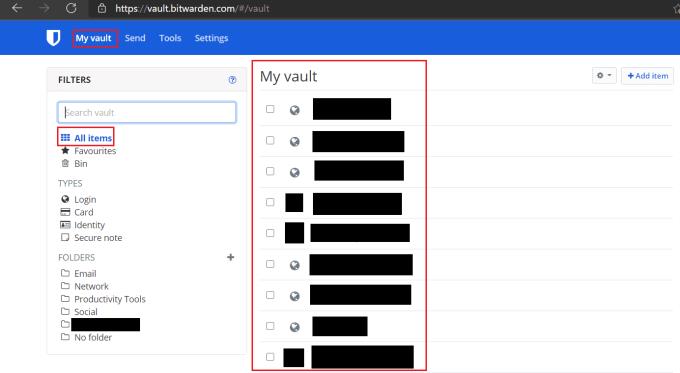
Il web vault di Bitwarden per impostazione predefinita mostra il tuo vault completo e non filtrato.
Come visualizzare il Vault completo tramite l'estensione del browser Bitwarden
Mentre il Web Vault mostra automaticamente tutte le voci, l'estensione del browser mostra solo le voci che corrispondono all'URL della scheda corrente. Anche se passi alla scheda "Il mio vault", scoprirai che, per impostazione predefinita, puoi vedere solo le voci che non sono state ordinate in una cartella. Sebbene tu possa vedere tutte le tue password se ordini per "Login", questo non ti aiuta a trovare anche vecchie voci di altri tipi.
Quello che puoi fare invece è cercare due asterischi nella barra di ricerca nella parte superiore del riquadro delle estensioni. Gli asterischi sono comunemente usati come simboli jolly, il che significa che corrispondono a qualsiasi cosa. Pertanto, la ricerca solo degli asterischi restituisce tutto. Devi inserire una coppia di asterischi perché la funzione di ricerca inizia a cercare solo quando inserisci un secondo carattere.
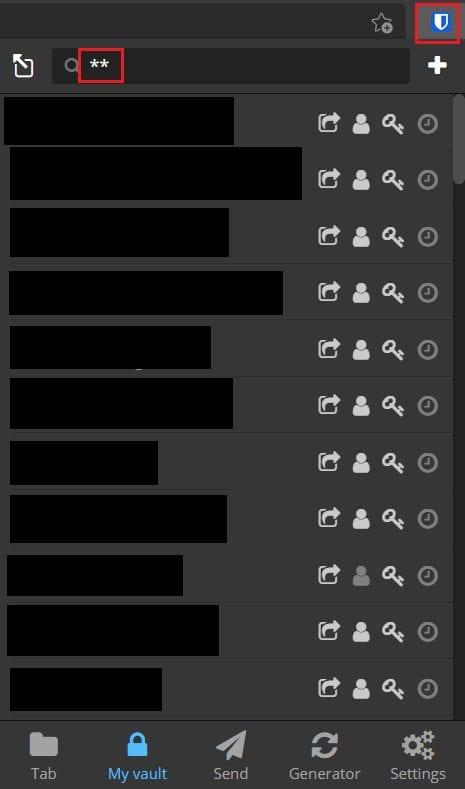
Cerca un paio di asterischi nell'estensione del browser Bitwarden per poter vedere tutte le voci.
Se vuoi semplicemente scorrere tutte le voci nel tuo vault, è più facile farlo senza dover guardare in ciascuna delle cartelle, una alla volta. seguendo i passaggi di questa guida, puoi esaminare l'intero contenuto del tuo deposito Bitwarden sia nel deposito web che nell'estensione del browser.